Sortir de l’interface native de WordPress ? Jamais de la vie. Proposer une kyrielle de widgets ? Même pas en rêve. Avec lui, la star, ce sont les blocs. Créer votre prochain site WordPress sans quitter l’éditeur par défaut (Gutenberg),…
Vous avez sans doute déjà visité des sites bourrés de liens d’affiliation, vous savez, ces liens publicitaires qui permettent à un blogueur d’obtenir une rémunération si vous achetez un produit en étant passé par son site ?
Moi, l’affiliation, je n’ai rien contre, si c’est bien fait : si le site est transparent sur le sujet, et me propose via l’affiliation de découvrir des produits de qualité, recommandés en connaissance de cause, c’est gagnant-gagnant !
D’ailleurs, on ne s’en cache pas, chez WPMarmite il nous arrive d’insérer des liens affiliés, par exemple quand on parle du plugin Elementor ou de l’hébergeur o2switch.
Par contre, ce qui me bloque, c’est quand je passe la souris sur un lien et que je me rends compte qu’il m’amène vers une URL bizarre, du genre
click.affiliate.com/1357djs67bsg8676.
Ma longue expérience du web m’a prouvé à maintes reprises qu’un lien moche a une chance sur deux de vous amener vers des sites douteux, des téléchargements de barre d’outils et autres joyeusetés des Internets. Vous voyez ce que je veux dire ?
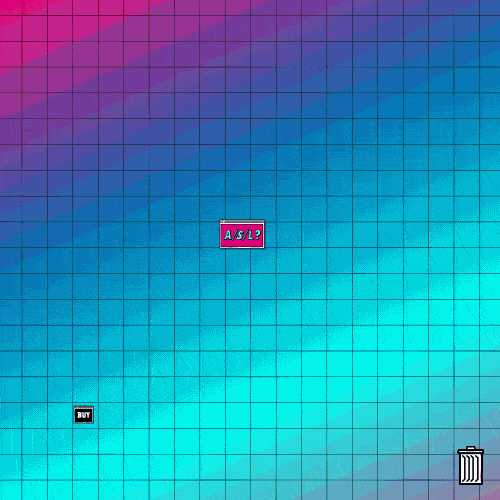
Malheureusement, quand vous faites de l’affiliation, vous ne maîtrisez pas la tête qu’auront les liens affiliés que vous allez insérer dans vos pages.
Et c’est là qu’un raccourcisseur d’URL peut vous simplifier la vie, mais pas n’importe lequel : Pretty Links !
Je vous emmène à sa découverte dans cet article, qui vous le présente en long, en large et en travers… sans aucun raccourci. 😉
Sommaire
- Pretty Links, un réducteur de lien à votre image
- Un réducteur de lien, pour quoi faire ?
- Comment créer un lien raccourci avec Pretty Links ?
- Comment créer et ajouter un lien court depuis l’éditeur de contenu ?
- Quelles sont les options supplémentaires à votre disposition ?
- Que propose la version pro de l’extension ?
- Notre avis final sur Pretty Links
Initialement rédigé en avril 2019, cet article a été mis à jour pour la dernière fois en février 2022.
Puisqu’il est question d’affiliation dans cet article, sachez que WPMarmite dispose d’une politique de transparence claire : nous travaillons avec un nombre limité de programmes d’affiliation. Et pour info, cet article ne contient aucun lien affilié vers le service Pretty Links. 😉
Pretty Links, un réducteur de lien à votre image
La fonction de base de Pretty Links, c’est d’être un réducteur de lien, ou raccourcisseur d’URL : c’est-à-dire un outil qui permet de transformer un lien long en un lien court et facile à retenir. Pour quel usage ? On va y venir.
Mais tout d’abord, dans la famille des raccourcisseurs d’URL, il y a beaucoup d’autres acteurs. Le plus connu reste Bitly, mais il existe bien d’autres concurrents comme Cuttly, TinyURL, URLz, ou Shortify.
Alors pourquoi est-ce que je vous parle de Pretty Links ?
Parce que Pretty Links vous permet de créer des URL personnalisées sur votre propre nom de domaine.
Télécharger Pretty Links :
Je m’explique : imaginons que je souhaite créer un lien court vers la formation d’Alex sur le référencement naturel.
Si j’utilise un outil comme Bitly pour raccourcir le lien, le résultat va être quelque chose comme bit.ly/formation-seo.
Avec Pretty Links, je vais pouvoir créer une URL à mon image, qui aura la structure wpmarmite.com/formation-seo. Pas mal, non ?
Bien sûr, je vais également, comme avec n’importe quel réducteur de lien, pouvoir suivre le nombre de clics sur chaque lien généré.
Mais revenons à la base : à quoi ça sert ? Je vous ai listé quelques cas d’usage concrets.
Un réducteur de lien, pour quoi faire ?
Personnaliser les liens partagés sur les réseaux sociaux
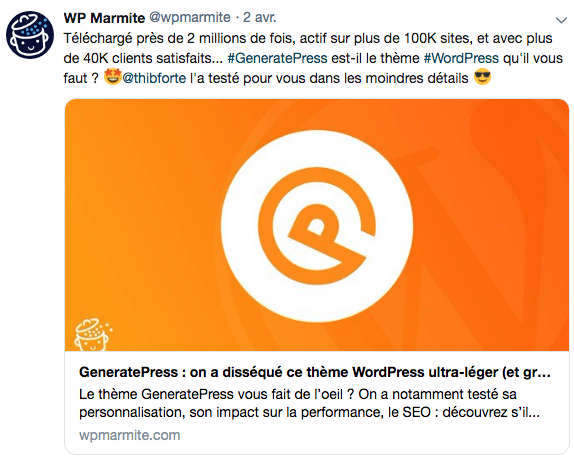
Au départ, c’est sur les réseaux sociaux qu’on a vu fleurir les liens raccourcis. Avec l’ancienne limite de 140 caractères sur Twitter (le réseau social est passé à 280 caractères fin 2017), c’était autrefois carrément indispensable !
Ainsi, les réseaux sociaux et outil de publications ont pour la plupart intégré leur propre réducteur de lien.
Le principal avantage ? C’est le suivi : il est très facile de mesurer le nombre de clics sur un lien raccourci. Une manière simple et efficace de suivre la performance de vos publications sur les réseaux sociaux.
Et avec Pretty Links, c’est totalement transparent pour l’internaute : comme le lien est personnalisé à votre image, il n’a pas l’impression de cliquer sur un lien raccourci, mais directement sur une page de votre site.
Partager des liens hors ligne
Le deuxième cas d’usage classique des réducteurs d’URL, c’est de créer des URL courtes et faciles à retenir dans un contexte « déconnecté » : dans un livre, sur une présentation, une affiche, un flyer, etc.
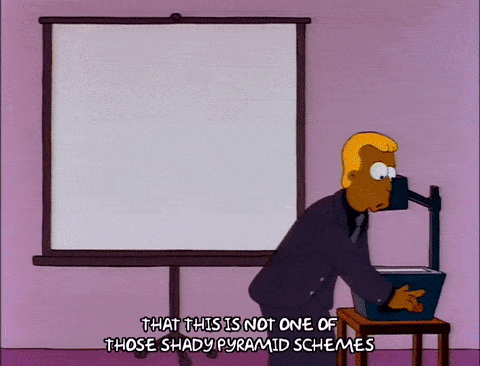
Vous animez une conférence et proposez aux participants de télécharger un livre blanc sur votre site ?
Pas la peine de leur faire noter l’URL complète : avec Pretty Links, vous pouvez créer une URL courte et personnalisée dédiée aux participants.
Non seulement, vous avez plus de chances qu’ils notent ou retiennent l’URL, mais en plus, vous pourrez savoir exactement combien de personnes ont effectivement consulté la page suite à cette conférence.
Un suivi détaillé des clics vers les sites tiers
On en a déjà parlé, mais utiliser des liens raccourcis a l’avantage de permettre un suivi (tracking) simple et précis des clics sur vos liens, y compris des liens vers des sites tiers.
En effet, vous pouvez suivre le trafic sur votre propre site avec un outil comme Google Analytics, mais à partir du moment où les internautes sortent de votre site, impossible de savoir ce qui se passe !
Imaginons que vous animez une chaîne YouTube, que vous promouvez depuis de nombreux canaux. Avec Pretty Links, vous allez pouvoir créer une URL du type monsite.com/youtube, et voir précisément combien de personnes cliquent dessus, quelle que soit la source.
Autre exemple, celui des partenariats : si vous envoyez du trafic vers des sites partenaires, avec une URL raccourcie, vous allez savoir exactement combien de visiteurs uniques vous leur transmettez.
Masquer les liens d’affiliation sur votre blog
Dernier cas d’usage, mais pas le moindre, qui a fait connaître Pretty Links : l’affiliation.
On en parlait en début d’article, l’affiliation est une des méthodes pour monétiser votre site web : vous êtes rémunéré en fonction des ventes que vous apportez à un tiers via des liens affiliés placés sur votre site.
Pour en savoir plus, consultez cette vidéo d’Alex :
Vous pouvez également aller plus loin avec cet article : Comment gagner de l’argent sur Internet avec WordPress ?
Pretty Links va vous permettre de présenter les liens d’affiliation de votre site sous la forme de liens internes. Les liens affiliés sont souvent longs, et pas très jolis : les internautes sont donc peu enclins à cliquer dessus. Ils auront davantage confiance en des liens raccourcis et au nom de votre marque.
Comment créer un lien raccourci avec Pretty Links ?
Étape 1 : Installez et activez l’extension
Comme n’importe quel plugin, vous pouvez télécharger la version gratuite de Pretty Links sur le répertoire officiel WordPress, ou depuis l’administration de votre site (dans Extensions > Ajouter).
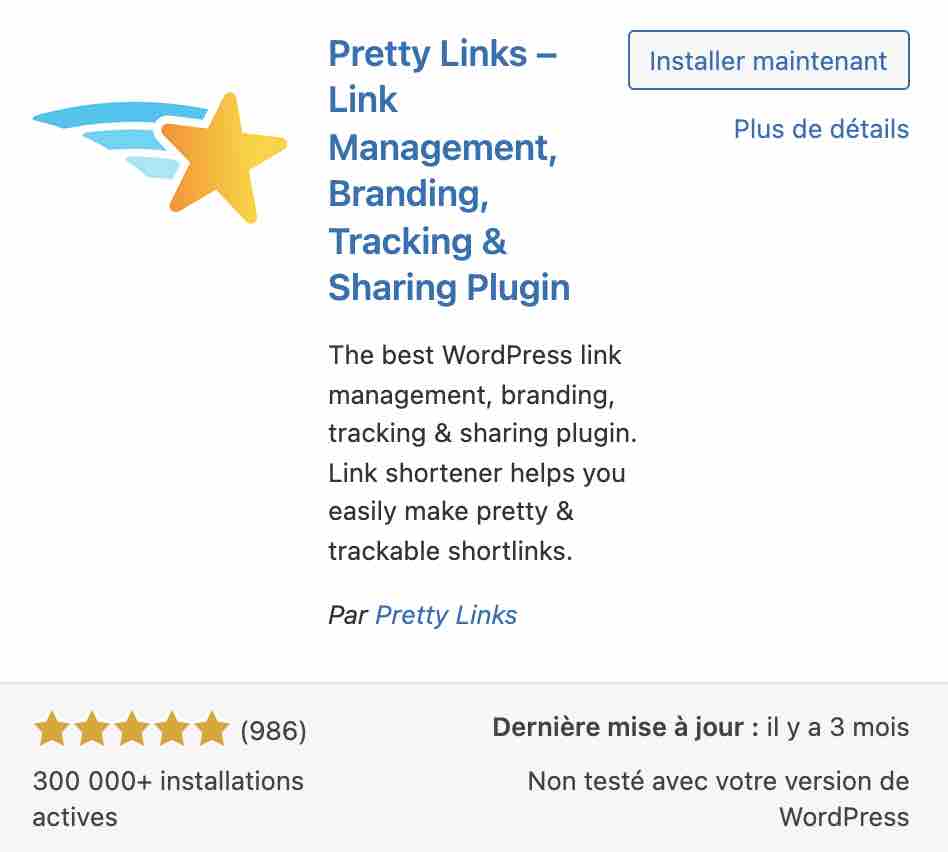
Après activation du plugin, vous tomberez sur une page d’accueil vous présentant notamment comment créer votre premier lien raccourci avec Pretty Links.
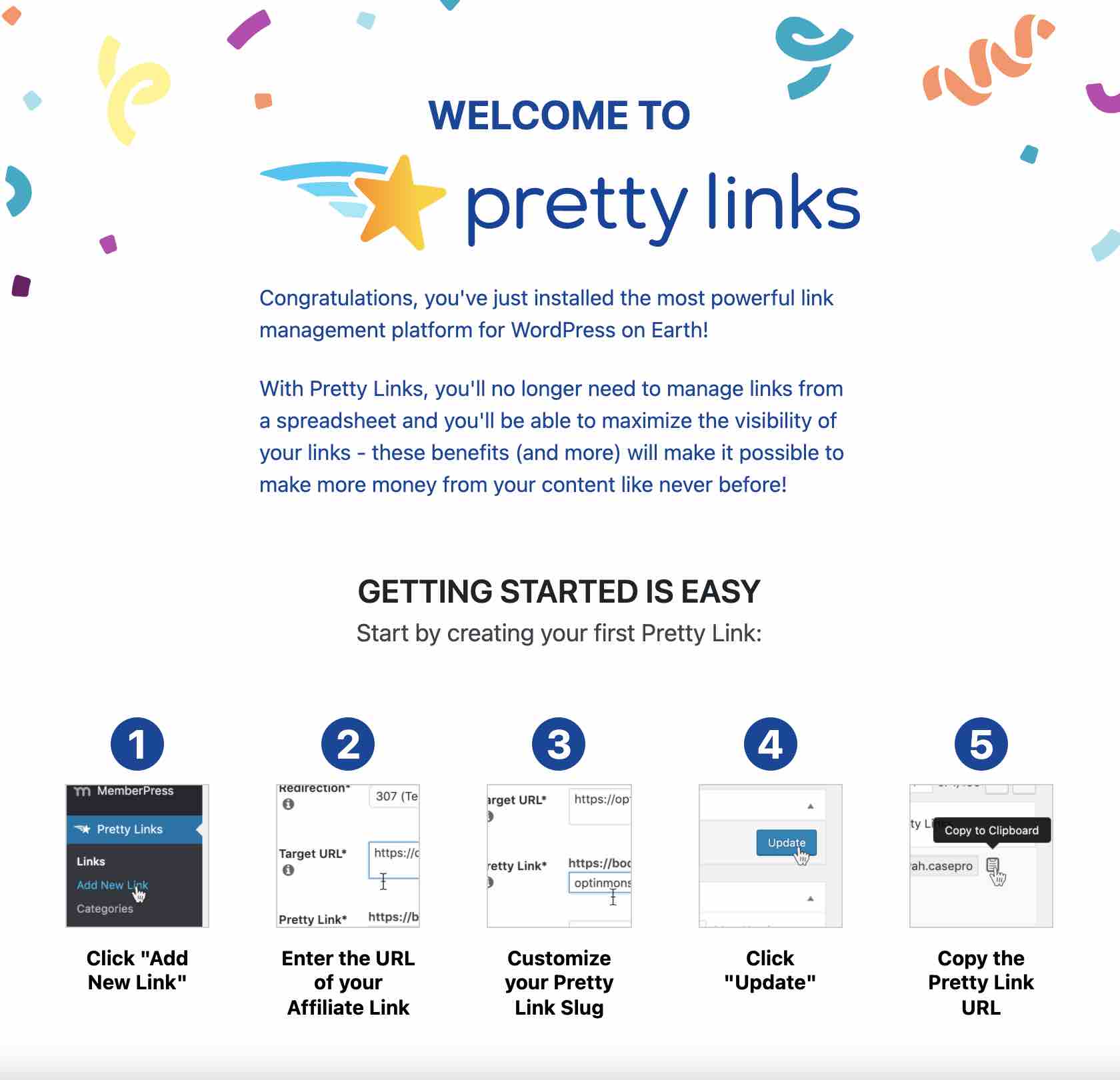
Détaillons ce processus juste en dessous.
Étape 2 : Paramétrez et publiez votre lien
Dans la barre d’administration de WordPress, sur votre gauche, cliquez sur « Ajouter » dans le menu Pretty Links.
Vous serez redirigé sur une page de réglages permettant de créer votre premier lien raccourci.
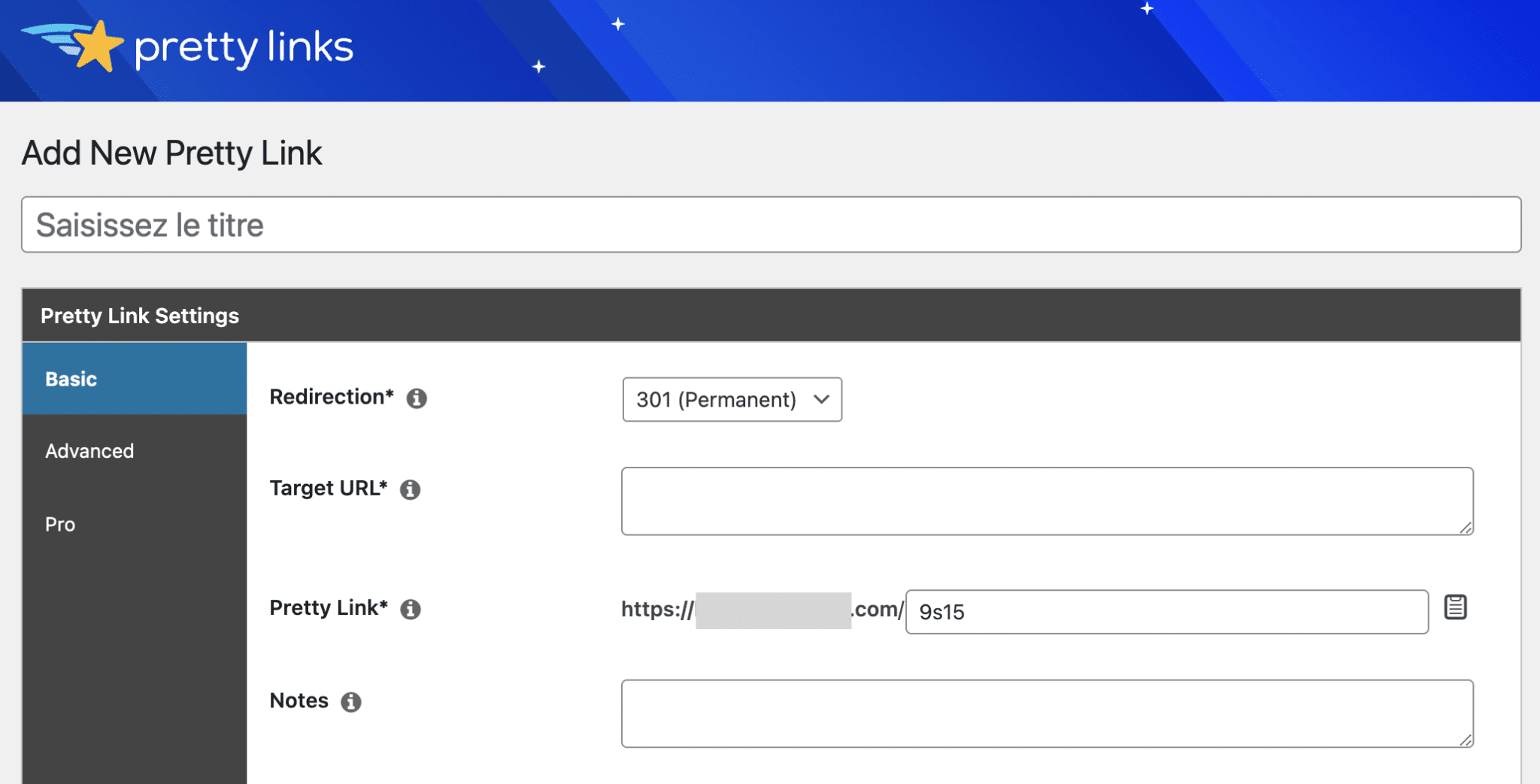
L’onglet Basic
Pour commencer, des options de base sont disponibles sur l’onglet « Basic » :
- Redirection : Choisissez tout d’abord le type de redirection associé à votre lien court. En effet, les liens raccourcis sont basés sur des redirections (pour en savoir plus sur le sujet, n’hésitez pas à consulter notre article Comment faire des redirections sur WordPress).
D’une manière générale, on vous conseille de choisir le type de redirection 301, en particulier si vous pensez que l’URL cible ne changera pas ; - Target URL : Collez ici tout simplement l’URL « cible » vers laquelle vous souhaitez que votre lien court redirige ;
- Pretty Link : C’est ici que vous créez votre lien raccourci ! Par défaut, le plugin crée ce lien à partir d’une chaîne aléatoire de 4 caractères (exemple :
monsite.com/jgei).
À vous de définir le contenu de votre slug (l’identifiant d’un contenu, situé à la fin d’une URL) : faites en sorte que ce soit court et le plus clair possible ; - Notes : Ce champ vous permet de mettre une note qui ne sera visible que de vous-même.
L’onglet Advanced
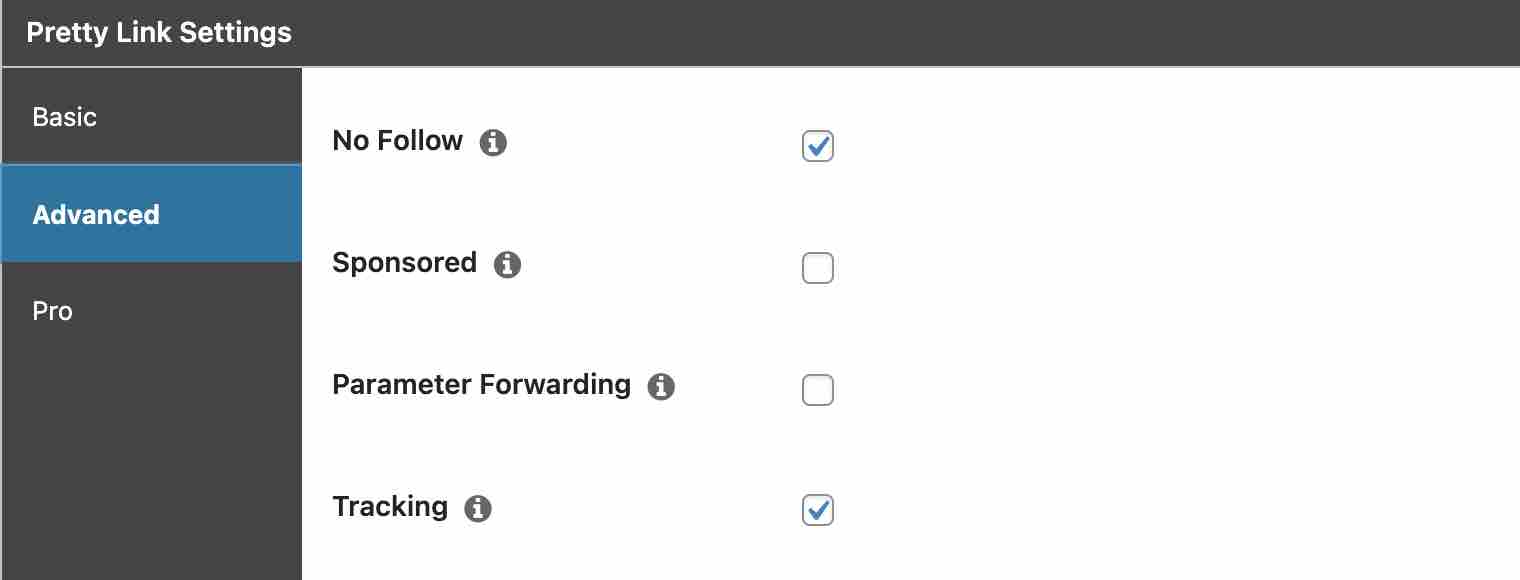
En cliquant sur l’onglet « Advanced », vous accédez à des options un peu plus avancées :
- No Follow : Ce paramètre n’est utile que si vous effectuez une redirection 301. Dans le cadre d’une redirection temporaire (307), il ne sera pas pris en compte. En revanche, si vous choisissez d’effectuer une redirection 301, pensez bien à le cocher (ce sera le cas par défaut).
Un lien NoFollow est un lien qui ne sera pas suivi par les moteurs de recherche : il ne transmet pas de popularité ; - Parameter Forwarding : Cette option est importante si vous devez passer un paramètre (exemple : identifiant client, code coupon etc.) à l’URL cible ;
- Tracking : Cochée par défaut, cette option vous permet d’activer/désactiver le suivi des clics sur vos liens.
Lorsque vous avez procédé à vos réglages, cliquez sur le bouton bleu « Update » pour publier votre lien court.
Et voilà, c’est tout : vous retrouvez votre pretty link dans le menu « Pretty Links ».
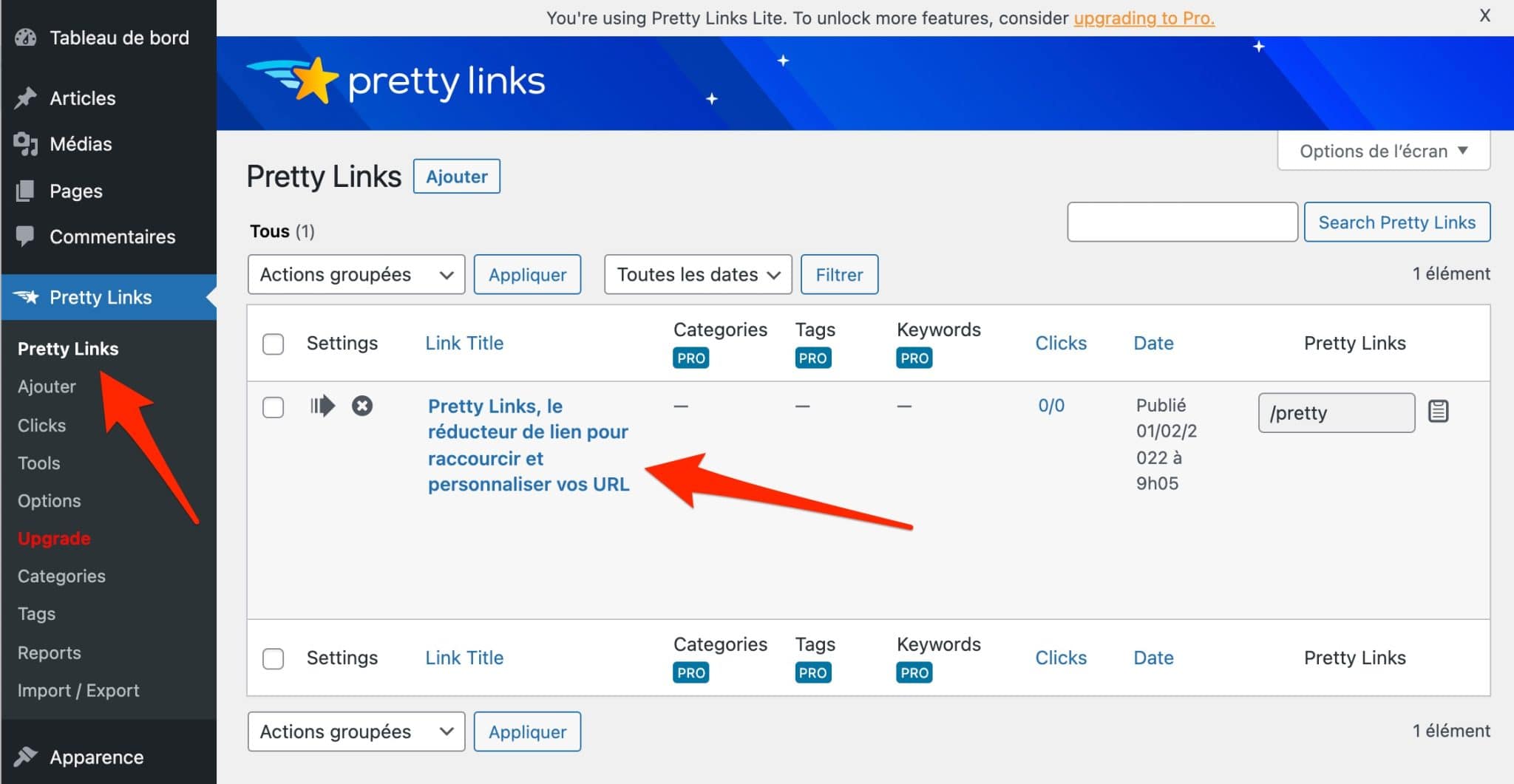
Comment créer et ajouter un lien court depuis l’éditeur de contenu ?
Ajouter un lien court
Lorsque vous êtes en train de créer une page ou un article, vous avez la possibilité d’ajouter un lien raccourci directement depuis l’éditeur de contenu de WordPress.
Mettez en surbrillance le texte de votre choix, cliquez sur l’icône qui affiche plus d’outils pour votre bloc, puis sur l’icône Pretty Links :
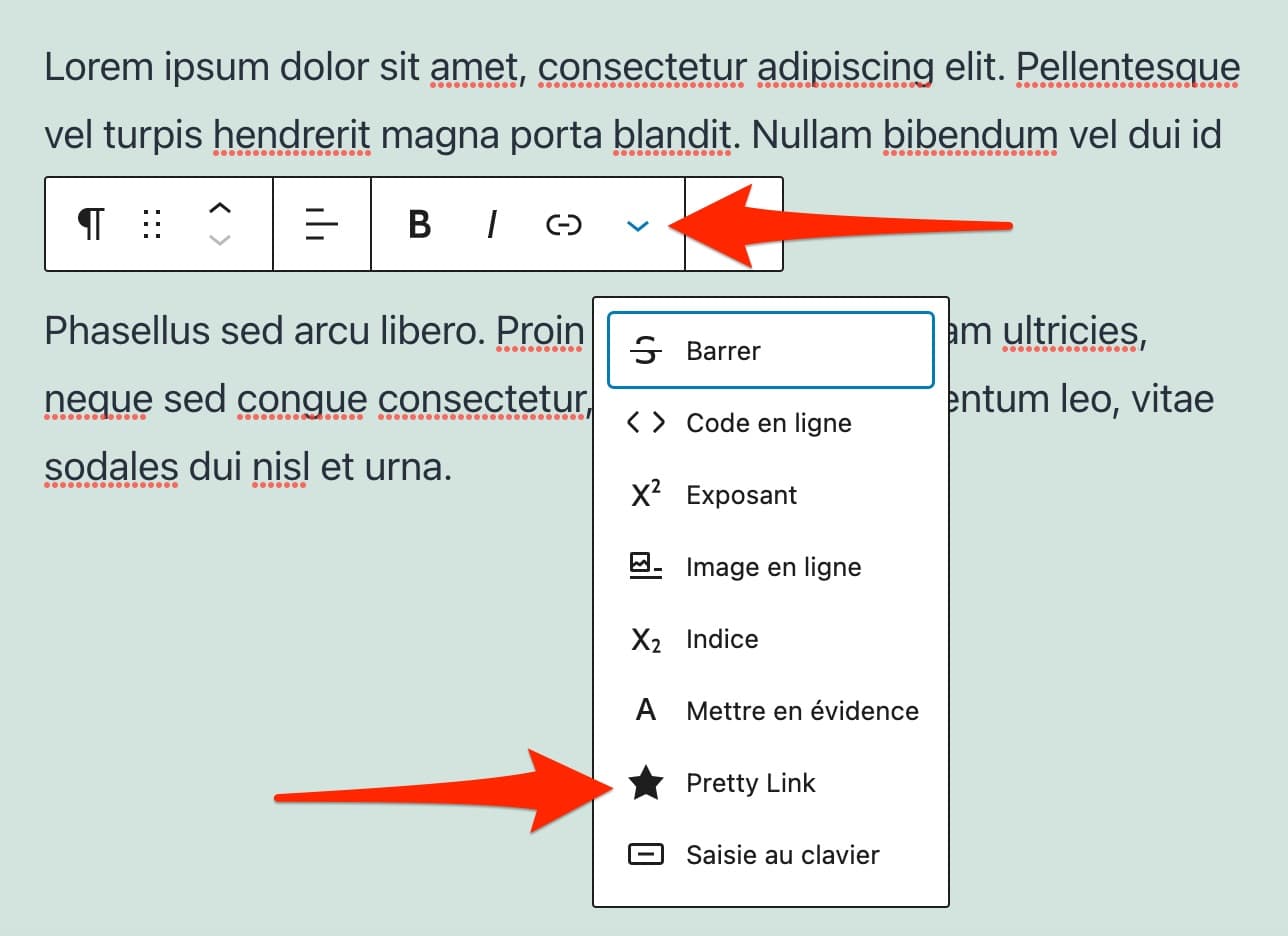
Ajoutez le lien déjà existant de votre choix dans la barre de recherche, soit en le collant, soit en le recherchant. Terminez en cliquant sur la flèche pour insérer votre Pretty Link :
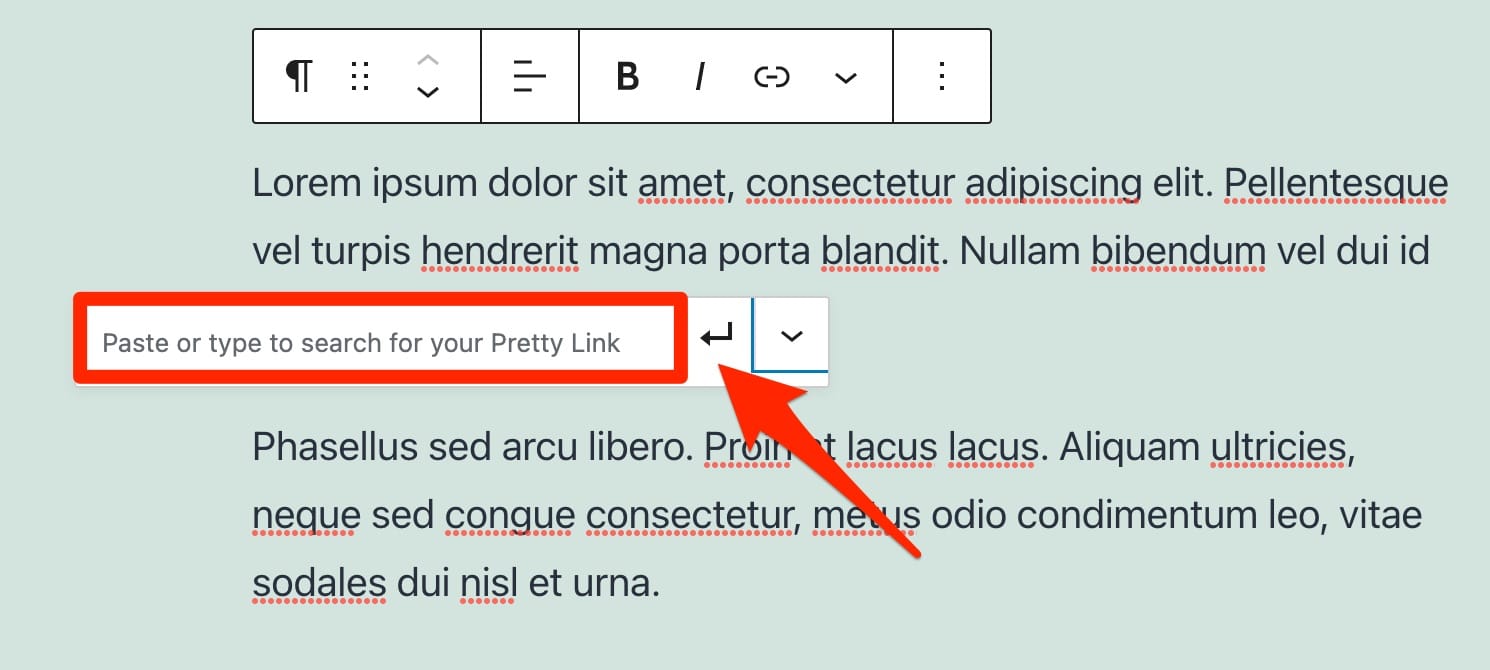
Créer un lien depuis l’éditeur de contenu
Sachez que vous pouvez aussi créer un lien court directement depuis l’interface de l’éditeur de contenu. Pour cela, lors de l’étape précédente, cliquez sur la petite flèche sous forme d’icône descendante : elle affichera des réglages supplémentaires pour votre lien.
Entrez l’URL ou le slug du lien court que vous souhaitez concevoir, plus cliquez sur le bouton « Create New Pretty Link » :
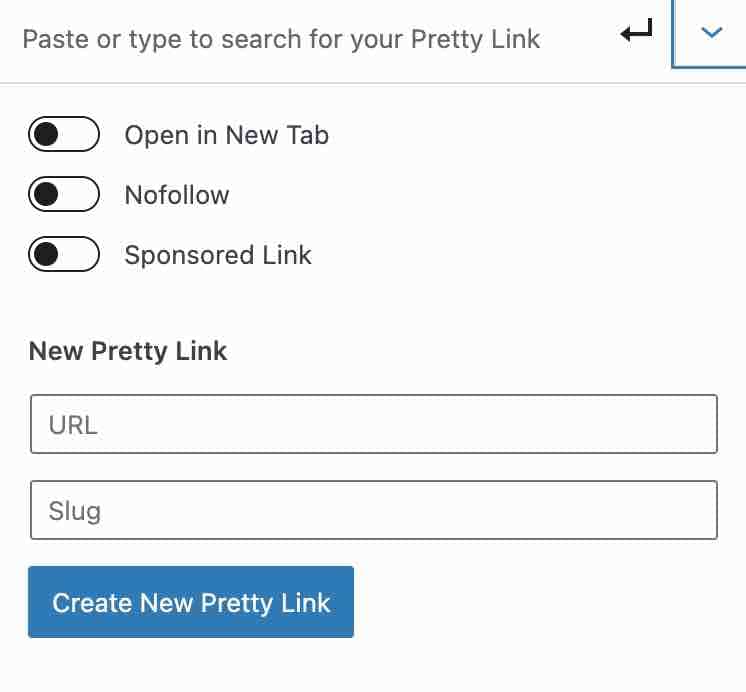
Il ne vous reste plus qu’à l’ajouter sur le morceau de texte de votre choix, comme vous savez désormais le faire. 😉
Si besoin, vous pouvez aussi assigner les directives « nofollow » et « sponsored » à votre lien, voire l’ouvrir dans un nouvel onglet (« Open in New Tab »).
Comment suivre la performance de vos liens avec Pretty Links ?
Une fois vos liens courts créés et partagés, vous pouvez suivre leur performance avec Pretty Links, tout ça dans l’administration de votre site WordPress.
Pour visualiser cela, cliquez sur le sous-menu « Pretty Links ».
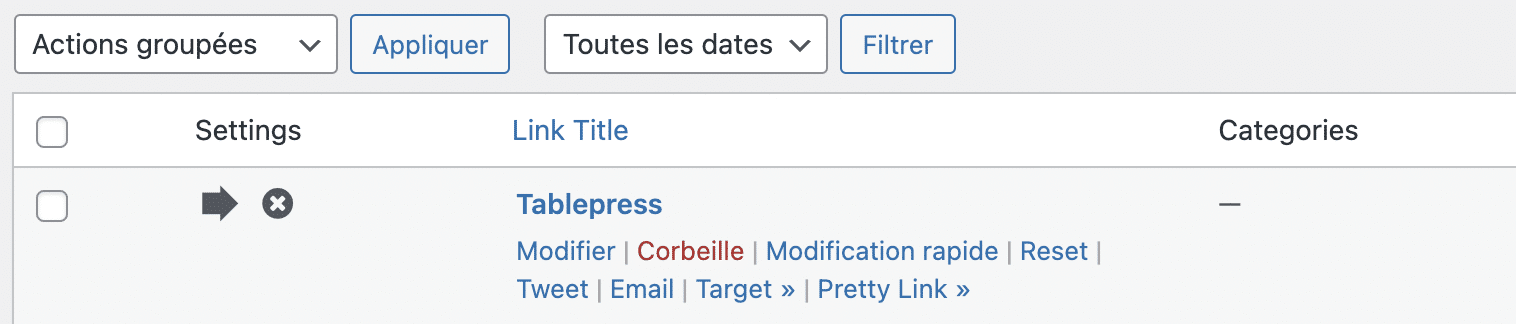
Pour chaque lien court créé, vous voyez le nombre de clics au global et de clics uniques qui s’affiche.
Vous avez aussi la possibilité de voir le détail des clics sur chaque lien, en allant dans le sous-menu Pretty Links > Clicks.
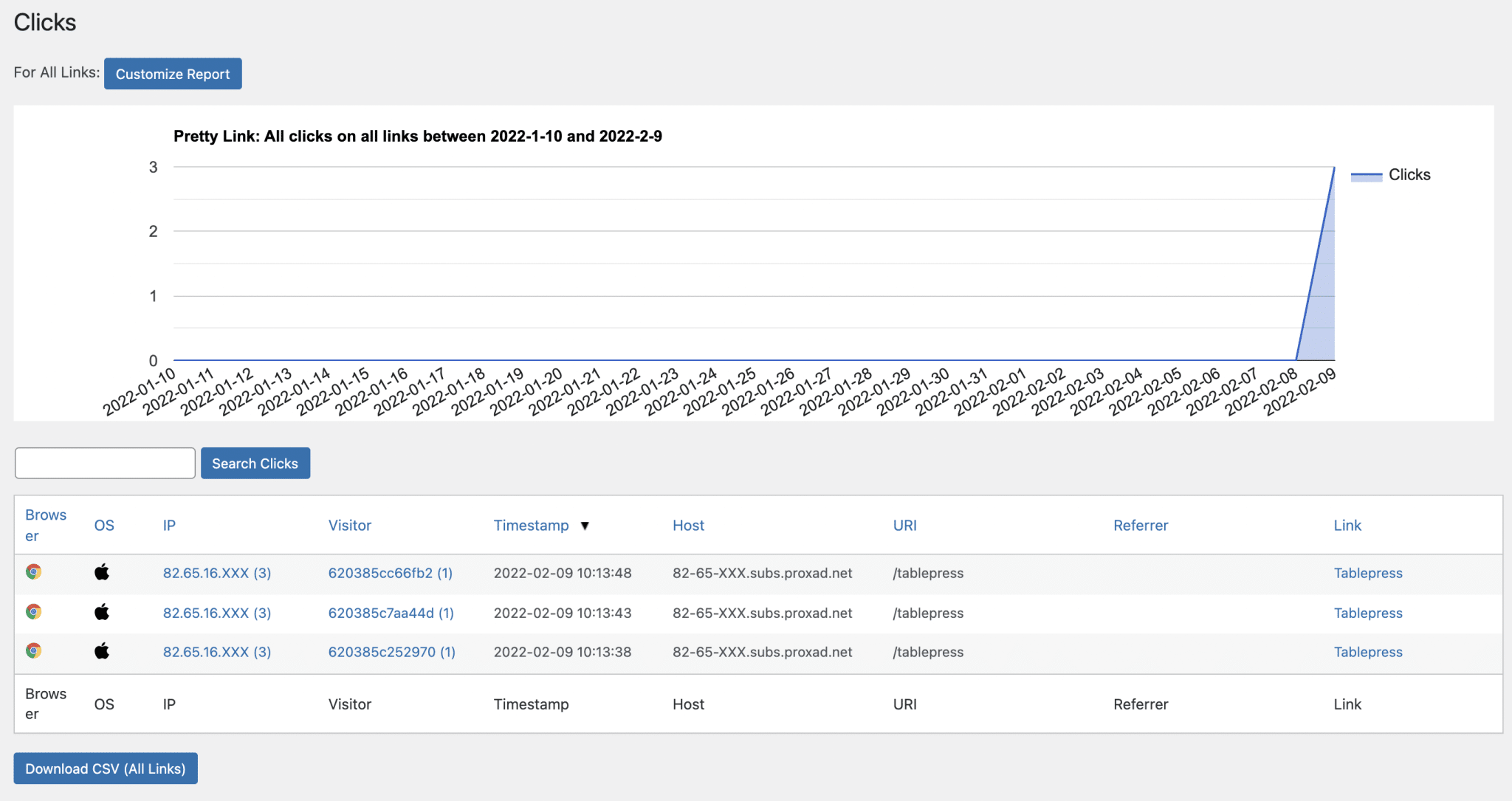
Un graphique vous permet de visualiser l’évolution des clics sur vos liens. En bas, vous pouvez retrouver tout l’historique : date, IP, referrer (la source du trafic).
Un regret : dans la version gratuite de Pretty Links, aucun graphique ne vous permet de voir la répartition des clics par referrer (Facebook, Twitter, direct…). Pour avoir cette information vous devrez exporter l’historique au format CSV et faire le calcul vous-même.
Avec ce mode de suivi, vous n’avez pas non plus la possibilité d’anonymiser les adresses IP. En effet, pour être en conformité avec le RGPD, vous ne devriez pas stocker ce type de données personnelles sans obtenir le consentement de l’utilisateur (après tout, en avez-vous réellement besoin ?).
Heureusement, on peut contourner ce problème en modifiant la méthode de suivi (voir paragraphe suivant), mais cela a pour conséquence un reporting moins détaillé.
Quelles sont les options supplémentaires à votre disposition ?
Les options de liens
Le menu Pretty Links > Options vous permet tout d’abord de modifier les options de création d’un lien par défaut :
- Redirection permet de définir le type de redirection ;
- Enable Tracking sert à activer ou désactiver le suivi (tracking) des clics ;
- Enable No Follow permet d’activer ou le nofollow sur vos liens ;
- Enable Sponsored peut être activé pour assigner une directive aux liens sponsorisés, publicitaires notamment ;
- Enable Permalink Fix ne s’adresse qu’aux sites disposant d’une structure de permaliens bien spécifique.
Dans la plupart des cas, les options par défaut vous conviendront et vous n’aurez pas besoin de les modifier.
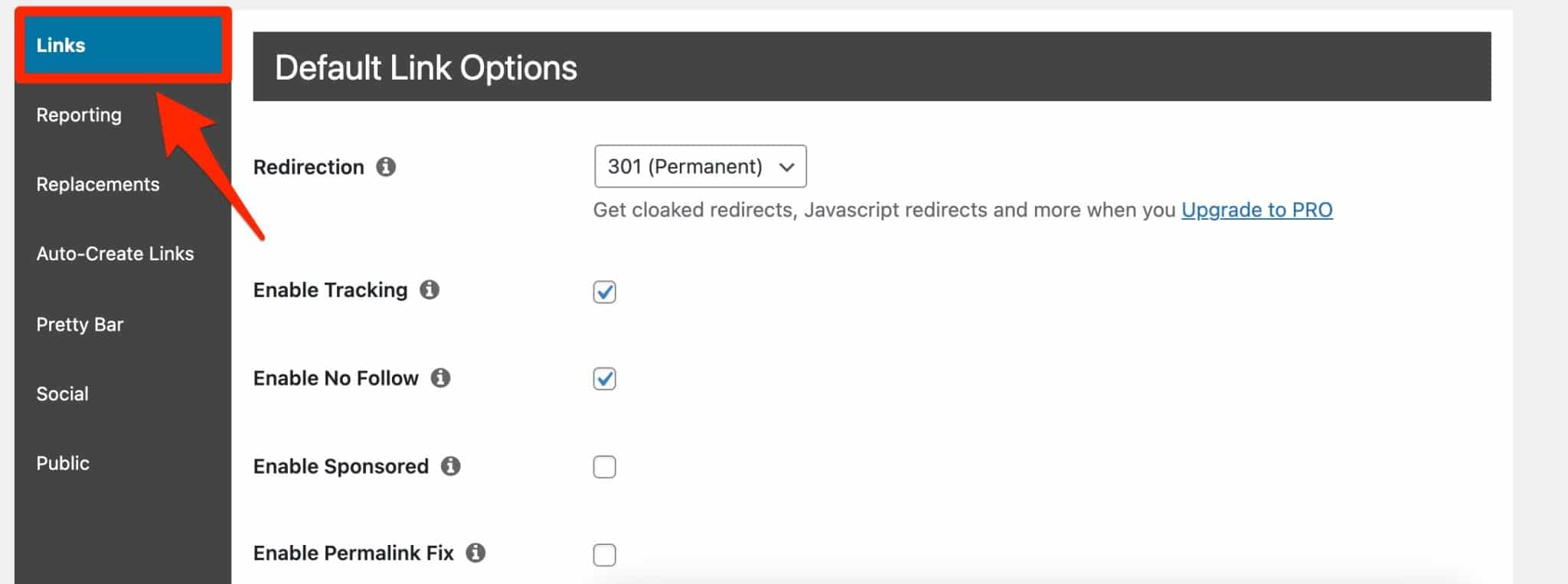
Les options de reporting
L’onglet « Reporting » de la page d’options est plus intéressant.
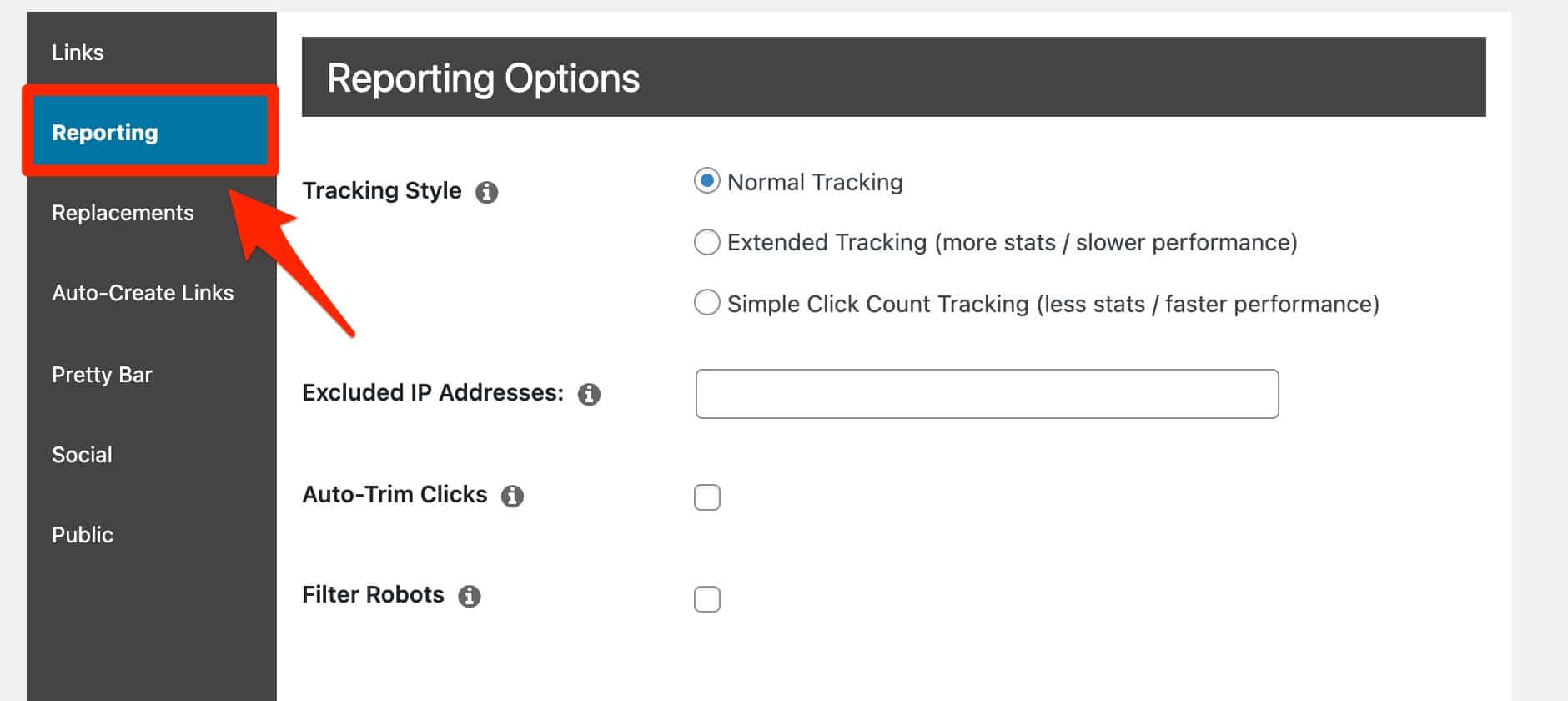
Il vous permet de choisir le type de suivi (tracking) :
- Normal (suivi par défaut) ;
- Extended (suivi plus détaillé) ;
- Simple (suivi simple des clics).
L’option « Simple Click Count Tracking » vous permettra uniquement de suivre le nombre de clics sur chaque lien : ni plus, ni moins.
Cela permet de ne pas stocker d’adresses IP et donc, d’être en conformité avec le RGPD. Et d’une manière générale, cela évite de surcharger votre base de données.
L’option « Extended Tracking » vous apportera les options suivantes, en plus de celles déjà listées :
- navigateur (Chrome, Safari…) ;
- OS (Mac, Windows…) ;
- identifiant du visiteur ;
- nom d’hôte.
L’intérêt n’est pas flagrant mais peut répondre à certains besoins.
Vous avez également la possibilité d’exclure des adresses IP (par exemple, la vôtre), de cocher l’option « Auto-Trim Clicks » pour supprimer automatiquement l’historique au bout de 90 jours (important pour ne pas ralentir votre site), et de filtrer tous les robots connus (« Filter Robots »).
Les outils (Tools) de Pretty Links
Le menu Pretty Links > Tools vous donne accès à deux outils supplémentaires :
- « Bookmarklet » : ajouter ce petit plugin aux favoris de votre navigateur vous permettra de créer un lien raccourci depuis n’importe quelle page web, sans vous rendre dans l’administration de votre site.
- « Trim Clicks » : permet de supprimer manuellement tous les clics antérieurs à 30/90 jours.
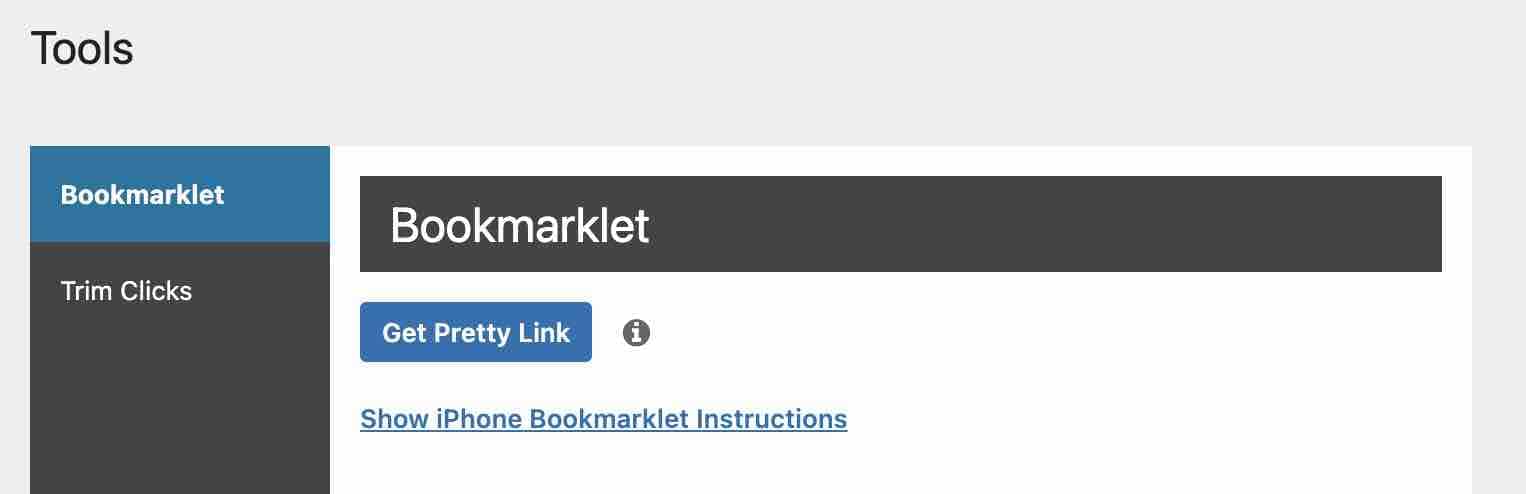
Pour compléter cette présentation textuelle, Alex vous propose aussi une vidéo dans laquelle il fait le tour de l’interface de Pretty Links. Certains menus ont évolué depuis que la vidéo a été mise en ligne, mais l’ensemble reste plutôt d’actualité :
Que propose la version pro de l’extension ?
Comme souvent, il y a un MAIS. Je viens de vous présenter les caractéristiques de la version gratuite de Pretty Links.
La version payante, qui s’adresse principalement aux sites qui vivent de l’affiliation, intègre de nombreuses options supplémentaires :
- ajout de liens d’affiliation automatiques sur les mots-clés de vos pages et articles ;
- mise en place de link cloaking (masquage du lien cible, y compris dans la barre de navigation de l’utilisateur) ;
- autres types de redirections (JavaScript, Meta-refresh) ;
- options de redirection en fonction de la localisation du visiteur et d’autres critères.
Je vous laisse découvrir l’ensemble des fonctionnalités de la version payante sur le site de Pretty Links (sans lien d’affiliation 😉).
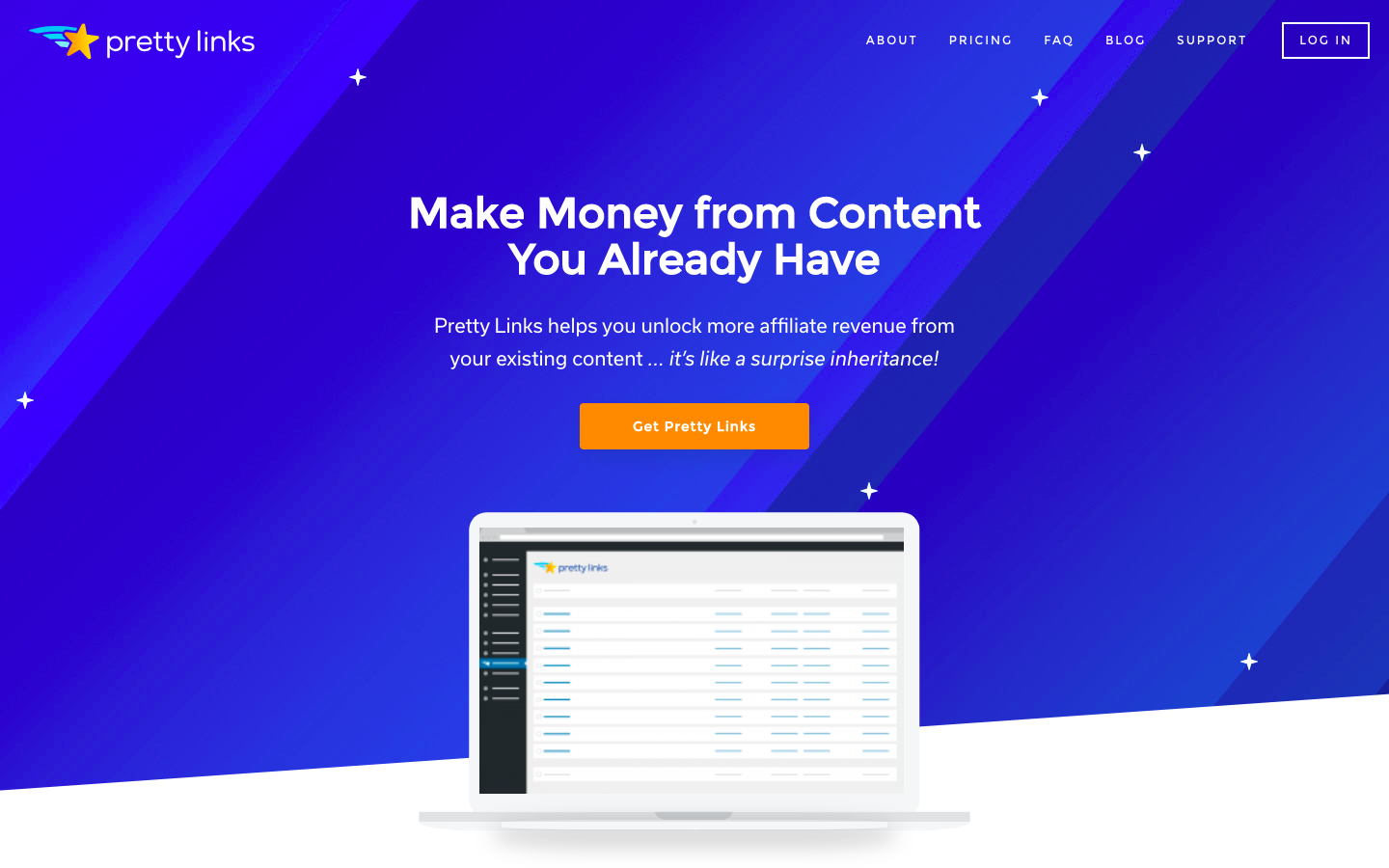
De notre côté, chez WPMarmite, nous nous contentons de la version gratuite qui répond parfaitement à nos besoins.
Nous ne sommes pas favorables à cette pratique qui consiste à surcharger tous les articles de liens d’affiliation, nous souhaitons garder la main sur notre contenu et nous pensons avant tout à votre expérience en tant que lecteurs.
Pretty Links Pro, combien ça coûte ?
Si la version premium de Pretty Links répond à vos besoins, sachez que trois licences sont proposées :
- Beginner : 79 $/an (soit environ 70 €/an) pour une utilisation sur 1 site au maximum ;
- Marketer : 99 $/an (soit environ 88 €/an) pour une utilisation sur 2 sites au maximum ;
- Super Affiliate : 149 $/an (soit environ 132 €/an) pour une utilisation sur 5 sites au maximum.
Plus le tarif de la licence est élevé, plus vous pouvez l’utiliser sur un nombre de sites, et plus vous disposez d’options. Chacune d’entre elles dispose d’un support (assistance utilisateur) pendant un an.
Une garantie satisfait-remboursé de 14 jours est également proposée.
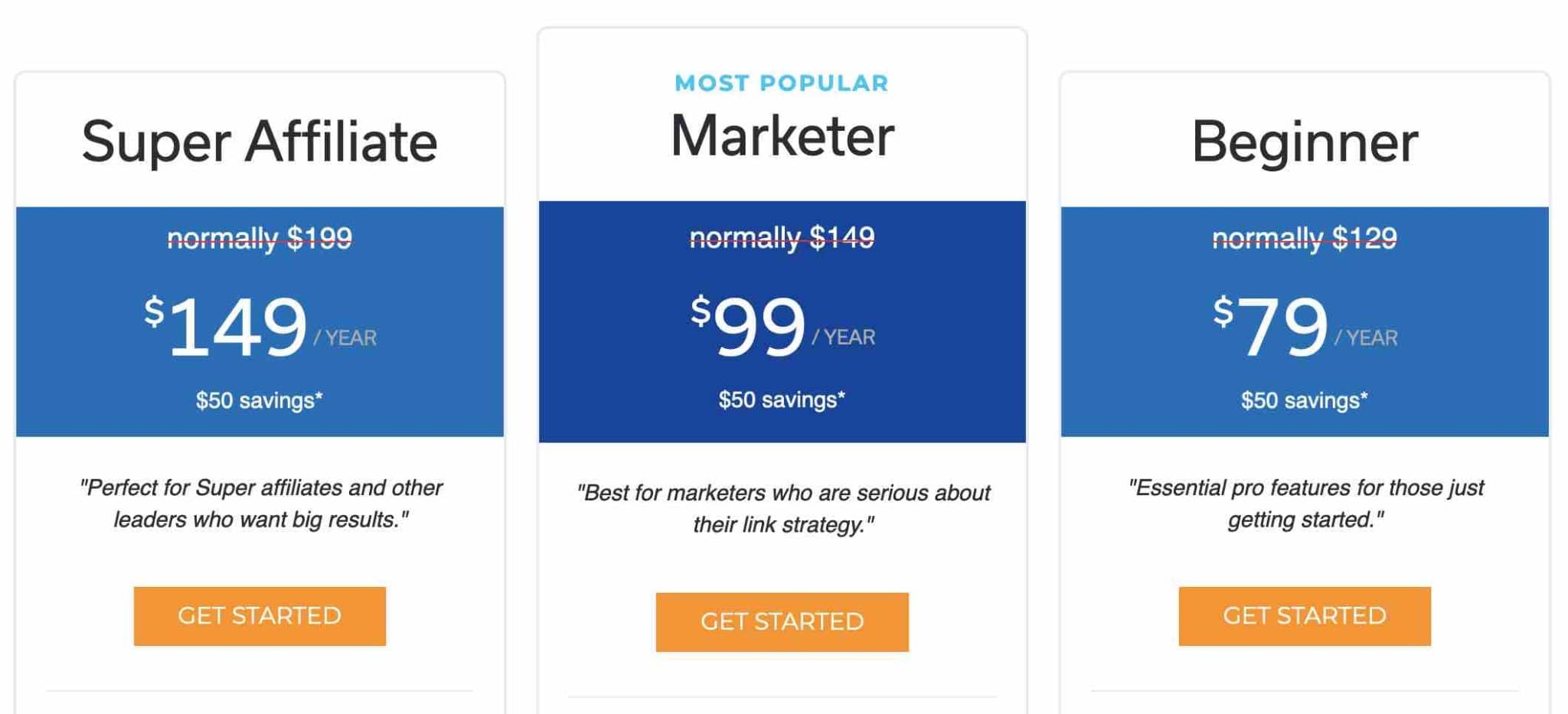
Pour info, Pretty Links est l’extension la plus populaire du répertoire officiel pour réduire vos liens. C’est aussi l’une des mieux notées et probablement celle qui est la plus fournie en options (si l’on inclut sa version premium). Cependant, elle n’est pas seule sur le marché ! Parmi les alternatives existantes, je pourrais vous citer les plugins suivants : ThirstyAffiliates, Easy Affiliate Links, BetterLinks, Affiliate Links Lite, ou encore URL Shortify.
Notre avis final sur Pretty Links
Pretty Links est une alternative intéressante aux réducteurs de liens ou raccourcisseurs d’URL classiques comme Bitly.
Non seulement, tout se passe sur l’administration de votre site (pas besoin de vous inscrire à un énième service en ligne), mais en plus, elle vous permet de créer des liens à votre image en utilisant votre propre nom de domaine.
J’ai apprécié sa facilité d’utilisation et de prise en main, même si l’on peut regretter l’absence de traduction de ses différents menus : tout est en anglais (vous pouvez y remédier en utilisant Poedit ou Loco Translate, ceci dit).
Pour le reste, vous l’avez compris, cette extension se destine à un public bien précis : ceux d’entre vous qui ont besoin de créer des liens affiliés.
Pretty Links et… c’est tout ?
Si vous entrez dans cette catégorie-là, on pourrait se poser la question suivante : est-ce qu’on a encore besoin du plugin Redirection quand on utilise déjà Pretty Links ?
Sur WPMarmite, nous avons fait le choix d’utiliser Pretty Links en complément du plugin Redirection.
À chaque plugin un usage bien précis : Pretty Links pour l’affiliation, Redirection pour les redirections de contenus, mais aussi pour les liens raccourcis. Cela permet d’y voir plus clair parmi tous ces liens.
Et vous, utilisez-vous les réducteurs de liens ? Que pensez-vous de Pretty Links ? N’hésitez pas à nous donner votre avis en commentaire.

Recevez gratuitement les prochains articles et accédez à des ressources exclusives. Plus de 20000 personnes l'ont fait, pourquoi pas vous ?












Intéressant.
Mais qu’est-ce qui arrive aux Pretty Links si on désinstalle l’extension ?
Il ne marche plus à priori :-/
Oui, ça je comprends. Mais, qu’est-ce que deviennent les liens après ? Ils gardent le style prettifié ou ils reprennent l’ancien style ?
Bonjour, ils gardent le style donné par le plugin.
Oui c’est ce qui me chagrine aussi avec les raccourcisseurs d’URLs. Le jour où le service s’arrête, ce sont des dizaines, des centaines, voire des milliers de backlinks qui disparaissent d’un coup.
De même si le plugin n’est plus maintenu et doit être désinstallé. Néanmoins, l’avantage d’un outil comme Pretty Links, c’est le fait de garder le nom de domaine dans l’URLs (le backlink n’est pas complètement perdu). De plus j’imagine que les concordances sont en base de données, donc on doit pouvoir bricoler une rustine pour assurer les redirections.
Une bonne nouvelle !
Merci beaucoup pour cet article
Je vais essayer de ce pas la version pro
Car très intéressé par la fonction link cloacking
Bonjour et bravo pour cet article ô combien éclairant et complet. Cela correspond au millimètre à ce que je recherchais ! Je suis en train d’écrire mon 2e livre, et je voulais y insérer (principalement dans des notes de bas de page) des liens vers mon site pro. Or beaucoup de mes url sont bien trop longues… shame on me 🙂
Une fois de plus, une simple recherche Google me “ramène” vers la Marmite, et une fois de plus je me dis “Bingo, en plein dans le mille !”…
Je me dis aussi que j’aurais pu gagner du temps en regardant directement chez vous !
Encore bravo à vous, et ne manquez pas de saluer chaleureusement Alex, qui m’avait fait l’amitié d’intervenir dans mon premier livre.
Bonjour est-ce que Pretty links fait double emploi avec Redirection? ou bien sont-ils compatibles? complémentaires? Merci joel
Bonjour, ils n’ont pas la même utilité à vrai dire. L’un est fait pour des redirections et l’autre pour “arranger” des liens.
C’est aussi la question que je me suis posée à la lecture de l’article 🙂
Ils ne se positionnent pas avec la même finalité, mais les fonctionnalités ne sont-elles pas un peu les mêmes, finalement ?
Redirection ne fait pas de gestion des clicks, mais il me semble que ceux-ci peuvent être tracés dans un Monster Insights ou Matomo (qu’il faudra effectivement avoir installé). Peut-être que je me trompe là-dessus (!), à voir…
Bonjour,
Si je crée un lien court avec Pretty Links sur un article WP, en insérant ce lien dans FB, est-ce que les données de Social Rocket vont être prise dans la publication FB ?
J’aurai tendance à dire que oui, mais avant de tout casser en testant par moi-même, j’aimerai votre confirmation.
Merci beaucoup
Lilie
Hello, je te conseille de tester car je n’en suis pas sur.
😕 Ca ne marche pas. J’ai l’erreur “erreur de la base de données” 😪
Il ne me reste plus qu’à trouvé pourquoi… Pas facile.
Bonjour, j’ai bien apprécié la vidéo explicative du plugin dans son ensemble. Pretty links est super simple à utiliser, est vraiment fiable pour les passionnés d’affiliation. Bravo à l’équipe de la marmite 💪🙂